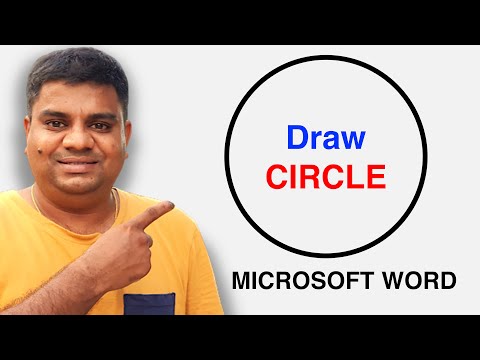
المحتوى

إذا كان لديك أربعة فرق تلعب في بطولة ، أو حتى 64 فريقًا ، يمكن أن تساعد مفاتيح البطولة في إبقاء الجميع على اطلاع بالمسابقات الحالية والمستقبلية. لا يحتوي Microsoft Word 2010 على مخطط رئيسي رسمي للبطولة ، ولكن هناك موارد كافية في البرنامج لإنشاء مخطط خاص بك. يحتوي Word 2010 على سلسلة من رسومات SmartArt المصممة للمخططات التنظيمية التي يمكنك تحويلها بسهولة إلى مفاتيح.
الخطوة 1
افتح مستندًا فارغًا في Microsoft Word 2010.
الخطوة 2
انقر فوق علامة التبويب "إدراج" في الجزء العلوي من الشاشة ثم انقر فوق الزر "SmartArt" في منطقة "الرسوم التوضيحية" في الشعار. ستظهر نافذة صغيرة.
الخطوه 3
حدد "التسلسل الهرمي" من القائمة الموجودة على الجانب الأيسر من النافذة. اختر أيًا من التدرجات الهرمية الأفقية الثلاثة المدرجة وانقر على "موافق".
الخطوة 4
حدد علامة التبويب "تخطيط الصفحة" في الجزء العلوي من الشاشة. انقر على زر "الاتجاه" واختر "أفقي". ثم اضغط على زر "الهوامش" واختر "ضيق".
الخطوة الخامسة
انقر فوق المربع الموجود في أسفل العمود الأيمن. ثم حدد علامة التبويب "الطراز" أعلى الشاشة. انقر فوق الزر "إضافة شكل" لإضافة مربع رابع إلى هذا العمود. سيكون لديك الآن إعداد أربعة فرق. لإضافة عمود فريق آخر ، حدد المربع أعلى العمود الأيمن ، وانقر على السهم بجوار "إضافة شكل" واختر "إضافة شكل أدناه". قم بذلك مرتين لكل مربع في العمود الأيمن لإنشاء دعم من ثمانية فرق. يمكنك تكرار هذه العملية لإنشاء العديد من المفاتيح التي تحتاجها ، على الرغم من أن أكثر من 16 فريقًا تجعل النص صعبًا بعض الشيء في القراءة.
الخطوة 6
انقر بزر الماوس الأيمن في أي مكان في المساحة البيضاء على الرسم البياني واختر "المزيد من خيارات التخطيط". انقر فوق علامة التبويب "الحجم". قم بتغيير الارتفاع إلى "7.5" والعرض إلى "10". انقر فوق موافق".
الخطوة 7
انقر فوق الزر "لوحة النص" الموجود على اللافتة. ستظهر نافذة تسرد جميع المربعات في التسلسل الهرمي الخاص بك. أدخل أسماء الفرق في النافذة وسيظهر النص على الرسم البياني. انقر فوق "X" لإغلاق لوحة النص عندما تكون جاهزًا.
الخطوة 8
انقر فوق علامة التبويب "إدراج". حدد الزر "مربع نص" واختر "مربع نص بسيط" من القائمة. انقر مع الاستمرار فوق أحد أركان مربع النص ثم اسحب الماوس إلى الزاوية المقابلة حتى يصبح المربع صغيرًا بما يكفي ليلائم بين المفاتيح. استخدم مربع النص لإدخال أي معلومات لوجستية حول المنافسة بين الفرق الموجودة فوقها وأسفلها مباشرةً ، مثل وقت اللعب أو الموقع.
الخطوة 9
انقر فوق الزر "من اليمين إلى اليسار" على اللافتة لتغيير اتجاهات المفاتيح.